요즘은 사진을 많이 찍는 시대이다.
핸드폰 카메라가 발달하면서 주로 핸드폰 사진을 많이 찍는다.
촬영된 사진으로 핸드폰이나 PC에서 작업을 많이 하거나 감상한다.
그런데 고해상도로 촬영된 사진은 용량이 크다.
용량이 큰 이미지 사진 파일이 보기에는 좋지만 부담스러울수 있다.
핸드폰의 경우 사진을 전송할때 데이터를 많이 소비하게 된다.
또 PC나 핸드폰의 공간을 많이 차지해서 공간이 부족할 수도 있다.
이럴 때는 사진 감상질에 큰 지장이 없는 선에서 이미지 사진 파일 용량을 줄이는 것이 좋다.
PC와 모바일에서 간단히 하는 방법이 있는데 순서대로 알아보자.
그림판에서 용량 줄이기(PC)
1. PC 윈도우 10 바탕화면에서 그림판을 검색하여 실행시킨다.

2. 그림판 좌측 상단에 파일 메뉴를 클릭한다.

3. 그럼 아래쪽에 메뉴창이 생기는데 여기서 열기를 클릭하여 용량 줄이고자 하는 이미지 사진을 불러온다.

4. 그럼 사진이 보이는데 상단의 크기 조정을 클릭한다.
아래쪽에 사진 크기와 용량이 표시됨을 알 수 있다.
현재 용량은 3MB이다.

5. 사진 크기 조정 및 기울이기 창이 생기는데 여기서 조절 후 확인을 클릭한다.
나는 가로 세로 비율 유지에 체크하고 기존 사진 대비 백분율 50%로 설정해보았다.

6. 그림판 하단에 확인해보니 사진 크기 50%로 줄이니 이미지 용량이 기존 3MB에서 2MB로 변경된 것을 확인할 수 있다.

지금까지 PC에서 이미지 사진 파일 용량 줄이기 방법을 알아보았다.
이번에는 핸드폰에서 줄이기 방법을 알아보겠다.
갤럭시 사진첩에서 줄이기
1. 갤럭시 핸드폰 사진첩에서 용량 줄이기 할 사진을 클릭한다.
2. 사진을 열면 아래쪽에 연필 모양의 아이콘이 보이는데 클릭한다.

3. 그럼 화면 우측 상단에 점 3개 모양이 생기는데 클릭한다.
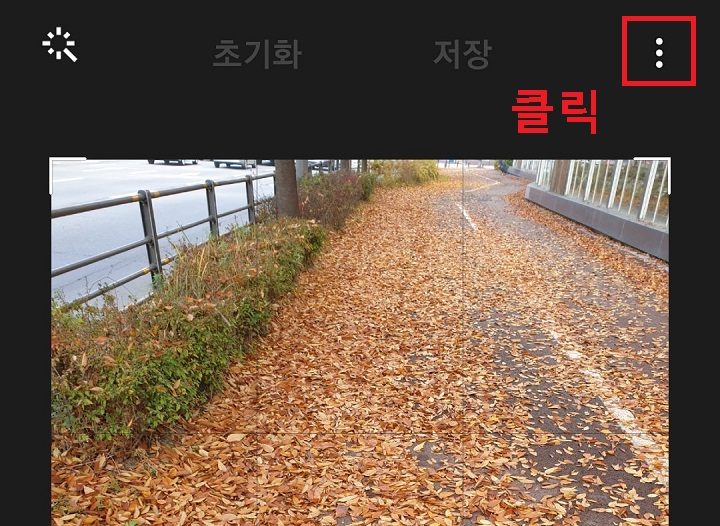
4. 메뉴창에서 이미지 크기 변경을 클릭한다.

5. 그럼 이미지 크기 변경 창이 생기는데 여기서 줄이기 할 비율을 선택 후 완료를 클릭한다.

6. 그럼 용량 줄이기한 이미지가 사진첩의 원본 사진 옆에 저장된다.

7. 원본 사진 용량은 7.01M이고 줄이기한 사진의 용량은 2.38MB이다.
8. 그럼 이제 사진 용량 확인하는 방법을 알아보겠다.
9. 사진 우측 상단 점 3개를 클릭한다.

10. 화면에 메뉴창이 생기는데 상세정보를 클릭한다.

11. 그럼 상세정보 화면 중간쯤에 사진 용량이 보인다.

지금까지 PC 및 모바일에서 이미지 사진 파일 용량 줄이기 방법을 알아보았다.
'공부하자' 카테고리의 다른 글
| 갤럭시 키보드 밝게 어둡게 하기 방법 (0) | 2022.08.25 |
|---|---|
| 그림판 모자이크 처리하는 방법 (0) | 2022.08.24 |
| 카톡 롱탭으로 이미지 검색 방법 (0) | 2022.08.23 |
| 유튜브 좋아요 일괄삭제 취소 방법 (0) | 2022.08.22 |
| 유튜브 구독취소 하는 방법 (0) | 2022.08.19 |



